Topp 6 Reverser-programvara som du kan använda för att vända video på Windows och Mac
Att vända på en video kan skapa ett nytt budskap som kan få publiken att tänka eller förvåna. Denna videoeffekt har använts för att göra en video intressant och leverera ett budskap på ett annat sätt. Många musikvideor som Breezeblock by the Aljt har laddats upp i omvänd video på YouTube. Så för att veta mer om hur man vänder videor, följ den här guiden. Eftersom det hjälper dig att göra reversering av video enklare än någonsin.
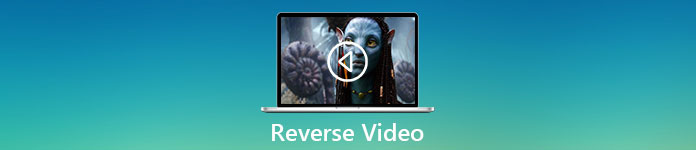
Del 1. Topp 1 & 2 offlineprogramvara och lär dig hur man vänder på en video på Windows och Mac
Topp 1. Video Converter Ultimate
Mycket videoredigering har varit där uppe som vill dominera men den fenomenala omvandlaren är fortfarande det bästa valet. Video Converter Ultimate har redan använts och hjälpt en miljon användare när det gäller deras problem som, hur man vänder på en video. Det här verktyget låter dig göra redigeringen på egen hand men med en professionell touch. Även om du inte har erfarenhet av att redigera är det här verktyget det bästa för dig, även om du redan har erfarenhet. Dessutom har många redaktörer inte samma avancerade funktioner som den här programvaran kan ge dig. Så om du vill veta mer om den här programvaran, låt oss gå in på stegen nedan och låt oss följa det korrekt.
Steg 1. Ladda ner programvaran först på din hårddisk och sedan Installera och följ installationsprocessen.
Gratis nedladdningFör Windows 7 eller senareSäker nedladdning
Gratis nedladdningFör MacOS 10.7 eller senareSäker nedladdning
Steg 2. Starta sedan verktyget och på Verktygslåda hitta Videoreverserare.
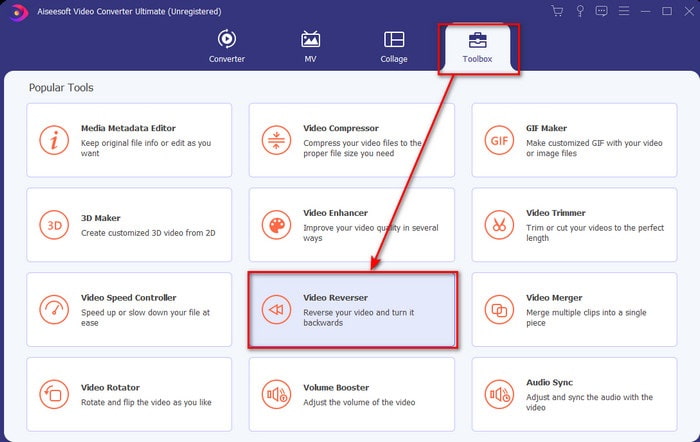
Steg 3. Klicka på + och välj den video som du vill ska vändas på mappen. Klicka sedan öppen för att gå vidare till nästa steg.
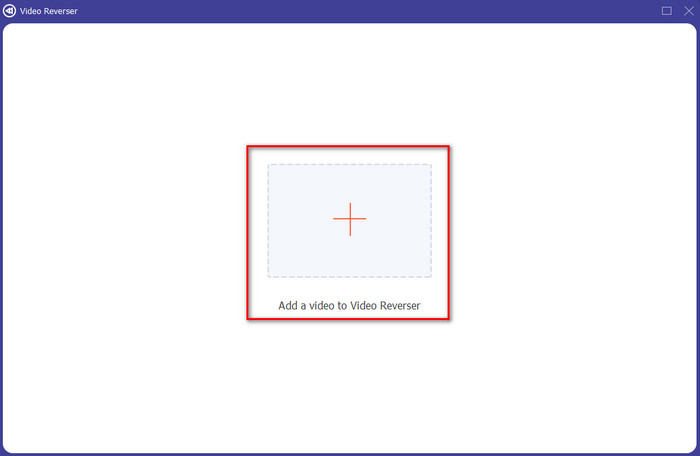
Steg 4. Justera sedan längden på videon genom att flytta på uppspelning in och ut. För att ladda ner omvänd video, Klicka på Exportera.
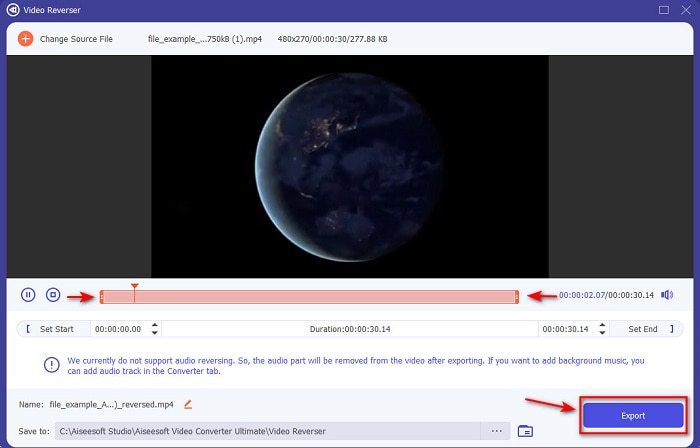
Steg 5. Vänta ett par sekunder för att avsluta exporten, efter att det är klart. Du kan nu titta på videon igen genom att klicka på den omvända filen i mappen. Och njut av den no-delay reversering som du fått av Ultimate Converter Ultimate.
Fördelar
- Professionell slutresultat kan enkelt utföras om du använder det här verktyget.
- Den har många fantastiska funktioner för att göra din video fenomenal.
- Obegränsad reversering kan göras i detta verktyg.
Nackdelar
- Måste laddas ner först innan du kan använda den.
- Det är inte gratis men det är värt det om du köper detta fenomenala pro-verktyg.
Relaterad:
Hur man lägger till ljud till video
Topp 2. Easy Video Maker
Easy Video Maker är ett praktiskt verktyg som du kan använda som har en del medelstor videoredigering som du behöver. Du kan också använda det här verktyget för att göra din video bättre visuellt eftersom den stöder övergång, effekter, sammanslagning och mer. Verktygsgränssnittet ser dock ut som om det kom från 90-talet eftersom det ser för gammalt ut. Verktyget är också svårt att använda för att skapa och redigera en video men prestandan för den är fantastisk. Och formatet som detta verktyg stöder för den slutliga utgången är MP4. Så om du vill använda det här verktyget, följ det här steget nedan.
Steg 1. Ladda ner den officiella Easy Video Maker på webben.
Steg 2. Starta sedan verktyget, klicka på Lägg till knapp och Importera/lägg till video. Drag filen till Tidslinje och Högerklicka videon. Klicka på Omvänd uppspelning för att vända videon.
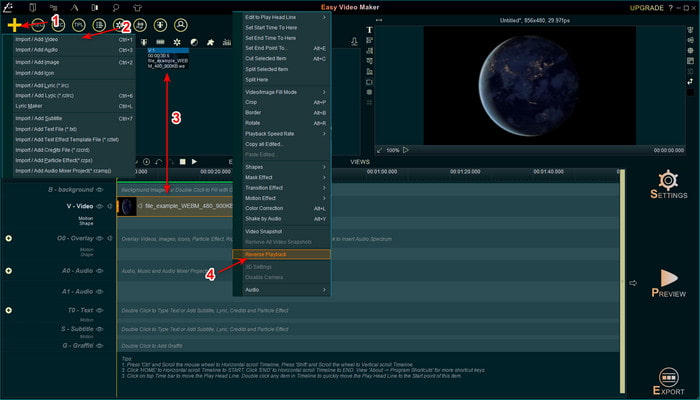
Steg 3. tryck på Exportera för att spara filen på din enhet.
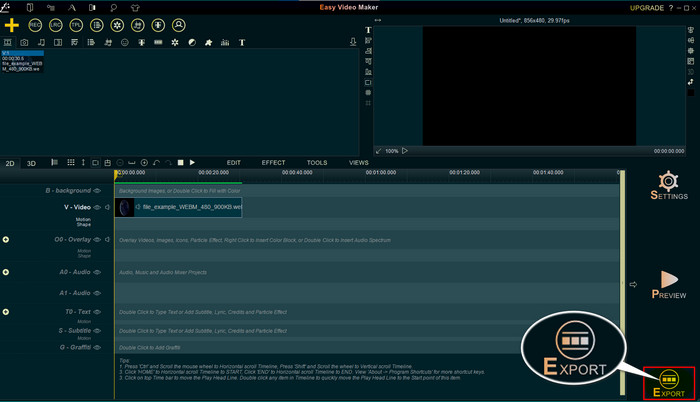
Fördelar
- Verktyget är gratis att ladda ner.
- Den stöder redigering på medelnivå som du behöver.
- Att lära sig att använda detta kommer att ta lite tid men du kommer att vänja dig vid det.
Nackdelar
- Att starta verktyget laddas mycket längre än förväntat och gränssnittet ser för gammalt ut. Inte retrokänsla utan bokstavligen gammal.
- Du kan inte exportera mer än 5 minuters video till dess gratisversion.
Del 2. Topp 3 & 4 onlineverktyg för att vända en video
Topp 3. Ezgif
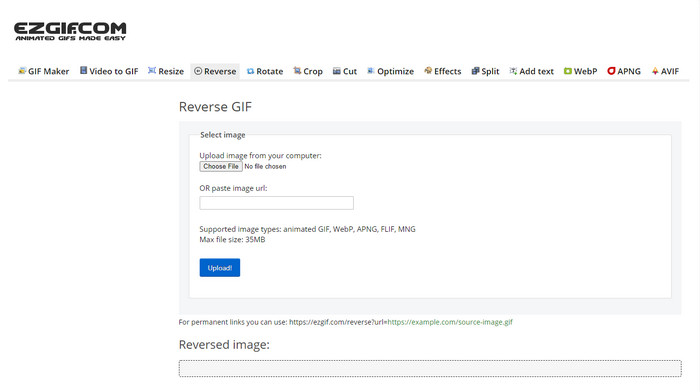
Ezgif har en funktion som du kan använda till omvänd klipp gratis online. Den har också andra redigeringsfunktioner som att göra GIF, ändra storlek, beskära, optimera och mer. Men om du försöker infoga en filstorlek större än 35mb i webbverktyget. Räkna sedan med att verktyget inte skulle tillåta detta att vändas eftersom det är för stort för att vändas. Så om du tänker vända en lång video så är det här verktyget inte det bästa valet eftersom det har begränsningar. Men prestandan hos dess reverser är fantastisk att användas på reverserande klipp gratis.
Fördelar
- Du behöver inte ladda ner den på skrivbordet.
- Flexibel och effektiv.
- Användarvänlig.
Nackdelar
- Det begränsar din backning till endast 35mb, vilket är superlitet att använda.
- Att ladda ner den omvända filen till din enhet tar mycket längre tid än förväntat.
Topp 4. Clideo
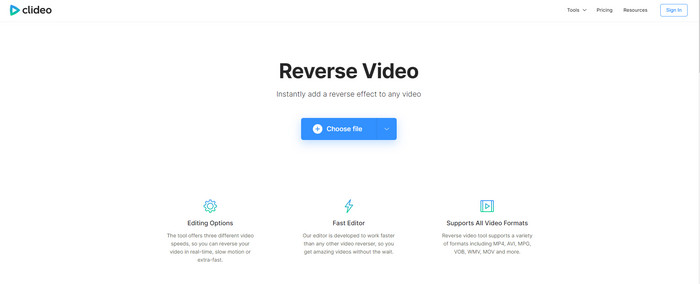
Ett annat onlineverktyg du kan använda till spola tillbaka videon är Clideo. Det visuella utseendet på verktyget är väldigt minimalt men det är fantastiskt. Verktygets övergripande utseende är snyggt än Ezgif och det ser mer professionellt ut. Men som de säger, låt dig inte luras av dess utseende, uppladdningen av filen här är superlångsam, särskilt om din fil är större än 40 mb. Så på grund av det, se till att du har mycket tid och tålamod som väntar på att ladda upp filen först. Den stöder dock många redigeringsfunktioner som du kan använda för att göra din video bättre gratis.
Fördelar
- Gratis att användas av alla som har en internetuppkoppling.
- Webbanvändargränssnittet är generellt bra.
- Fantastiska redigeringsfunktioner är tillgängliga.
Nackdelar
- Att ladda upp och ladda ner videon för att vända kommer att ta mycket tid än förväntat.
- En enorm vattenstämpel ingår när du exporterar den omvända videon.
Del 3. Topp 5 & 6 appar för att vända en video på iPhone/Android
Topp 5. Omvänd video: Spela bakåt 4+
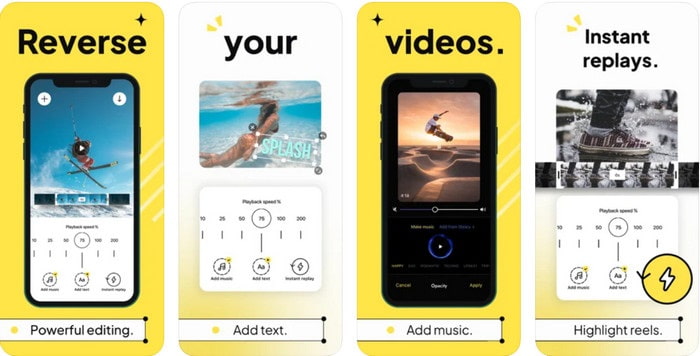
Omvänd video: Spela bakåt 4+den är endast tillgänglig för alla iOS-användare, den används för att redigera baklänges video. Gränssnittet för denna app är enkelt att förstå, även du kan lägga till text och musik som bakgrund. Även om du kan ladda ner verktyget gratis, säger många recensioner i den här appen att det här verktyget är en pengabluff. De upplever också att de tvingas göra en 5-stjärnig recension av verktyget för att komma åt verktygets funktioner. Men om du vill prova detta själv, förvänta dig inget bra eftersom det här verktyget inte är det bästa valet för att backa.
Fördelar
- Den får redan 4,5 stjärnor i betyg.
- Videoreversering här är bra att använda.
Nackdelar
- De flesta av recensionerna här talar inte om appen. Och de flesta är repetitiva som pratar om nonsens.
- Det tar en evighet att bara ladda en enda fil.
- Videokvaliteten som exporteras gratis är dålig.
Topp 6. Reverse Movie FX - magisk video
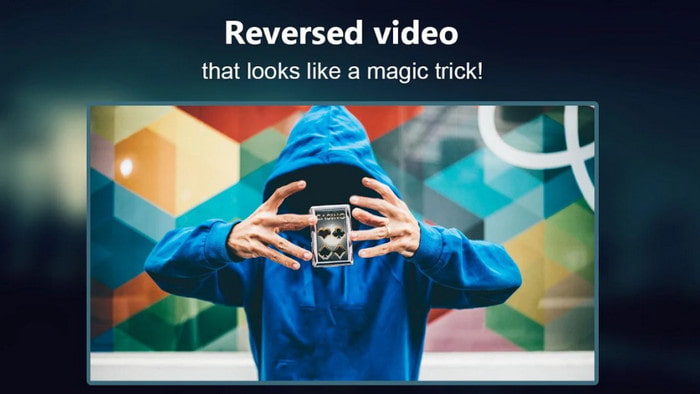
Omvänd film med hjälp av denna Android-app kan du ladda ner på Play Store, Reverse Movie FX - magisk video.Används redan av många användare som älskar att göra omvänd film, den har också en loop och stöd för bakgrundsmusik. Även om verktyget verkar felfritt, blev videokvaliteten på utdatafilen lägre. I grund och botten, om du vänder 1080-video, förvänta dig att ha 720 eller mindre. Dessutom innehåller den annonser på den, så se upp eftersom vissa dyker upp från ingenstans. Dessutom är det enkelt och bättre att backa in här än Reverse Video: Play Backwards 4+.
Fördelar
- Det är bra att skapa ett omvänt klipp, film eller video på din telefon.
- Lätt att förstå användargränssnittet.
- 4,5 stjärnor i apprecensioner.
Nackdelar
- Appen har många poppiga annonser från ingenstans.
- Mindre och större buggar finns fortfarande i appen. Till exempel, om du försöker vända en video ibland står det fel.
Del 4. Vanliga frågor om omvänd video
Vad är skillnaden mellan invertera och omvänd?
Invertera fokus på att vända något till en annan sida eller annan position; det kan vara upp och ner eller ut och in. Till exempel, om du inverterar talet 12 blir resultatet 21. Medan backning går från en riktning tillbaka till den ursprungliga riktningen. Till exempel, om klockan är på back, kommer den att räknas till 12, 11, 10, 9, 8, 7, 6 och så vidare.
Kan bakåtspolningseffekten användas som övergångar?
Ja, istället för att använda en gammal bra animerad övergång, varför inte försöka utforska konsten att spola tillbaka video. Bara genom att lägga till reverse på det kan det vara mycket effektivt, särskilt om du inte är så erfaren i att redigera video. Och bara genom att använda detta som din övergång kan du göra en bra video som kan göra andra människor förvånade, även du. Lägg sedan till musik i bakgrunden som pricken över i:et för att göra det mer fantastiskt.
Kan jag titta på en video omvänt på VLC?
Ja, du kan redan se omvända klipp, filmer eller någon typ av video på VLC. Men om den inte är färdiggjord eller ska vi säga att den inte redan är omvänd när du spelar den där. Då är det tråkigt att säga att det inte stöder uppspelning av videor omvänt. Så, innan du spelar det på VLC, vänd det sedan med hjälp av verktyget i listan.
Slutsats
Som ett resultat av ditt tålamod att läsa och följa stegen i den här artikeln noggrant hur man vänder på en video. Du har nu kunskapen och förmågan att göra din egen backning. Så du måste nu välja den bästa reverser-mjukvaran för att uppnå den största effekten för att göra din video enastående. Och före allt annat är den bästa reverseraren i den här listan ingen mindre än den fenomenala Video Converter Ultimate. Så nu är det rätt tid att ladda ner den, prova och göra den omvända effekten på egen hand här.
Gratis nedladdningFör Windows 7 eller senareSäker nedladdning
Gratis nedladdningFör MacOS 10.7 eller senareSäker nedladdning



 Video Converter Ultimate
Video Converter Ultimate Skärminspelare
Skärminspelare


